Информатика, 10-11 класс М.Г. Мазитова, ДВГГУ РЕШЕНИЕ МАТЕМАТИЧЕСКИХ ЗАДАЧ СРЕДСТВАМИ MS EXCEL
advertisement
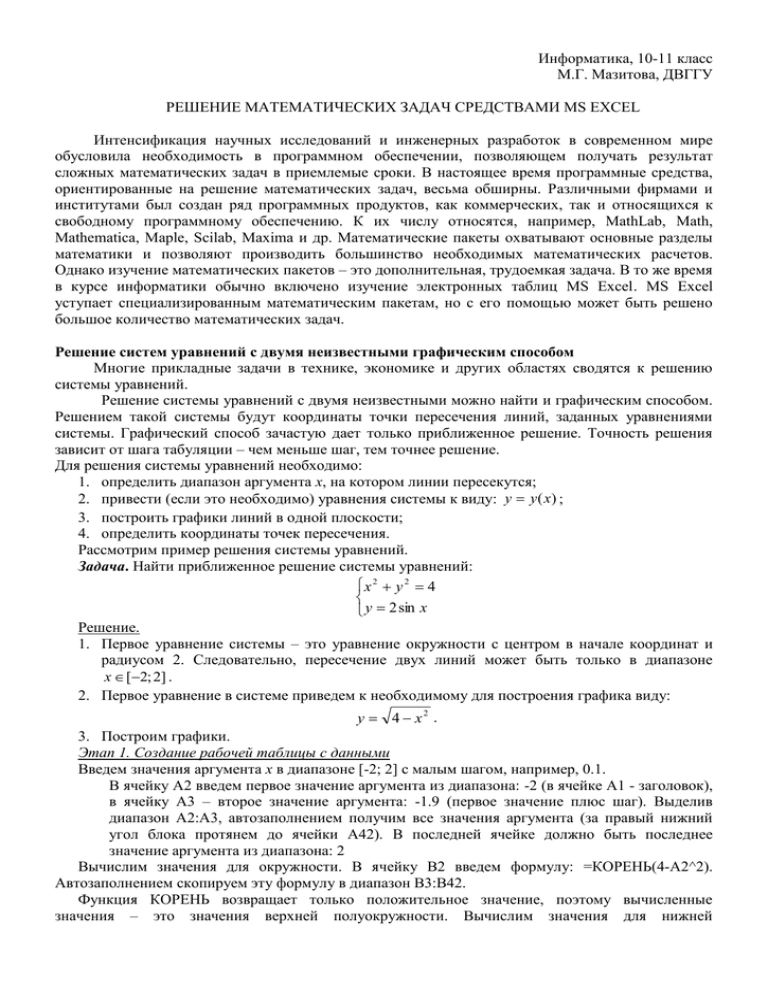
Информатика, 10-11 класс М.Г. Мазитова, ДВГГУ РЕШЕНИЕ МАТЕМАТИЧЕСКИХ ЗАДАЧ СРЕДСТВАМИ MS EXCEL Интенсификация научных исследований и инженерных разработок в современном мире обусловила необходимость в программном обеспечении, позволяющем получать результат сложных математических задач в приемлемые сроки. В настоящее время программные средства, ориентированные на решение математических задач, весьма обширны. Различными фирмами и институтами был создан ряд программных продуктов, как коммерческих, так и относящихся к свободному программному обеспечению. К их числу относятся, например, MathLab, Math, Mathematica, Maple, Scilab, Maxima и др. Математические пакеты охватывают основные разделы математики и позволяют производить большинство необходимых математических расчетов. Однако изучение математических пакетов – это дополнительная, трудоемкая задача. В то же время в курсе информатики обычно включено изучение электронных таблиц MS Excel. MS Excel уступает специализированным математическим пакетам, но с его помощью может быть решено большое количество математических задач. Решение систем уравнений с двумя неизвестными графическим способом Многие прикладные задачи в технике, экономике и других областях сводятся к решению системы уравнений. Решение системы уравнений с двумя неизвестными можно найти и графическим способом. Решением такой системы будут координаты точки пересечения линий, заданных уравнениями системы. Графический способ зачастую дает только приближенное решение. Точность решения зависит от шага табуляции – чем меньше шаг, тем точнее решение. Для решения системы уравнений необходимо: 1. определить диапазон аргумента х, на котором линии пересекутся; 2. привести (если это необходимо) уравнения системы к виду: y y (x) ; 3. построить графики линий в одной плоскости; 4. определить координаты точек пересечения. Рассмотрим пример решения системы уравнений. Задача. Найти приближенное решение системы уравнений: x 2 y 2 4 y 2 sin x Решение. 1. Первое уравнение системы – это уравнение окружности с центром в начале координат и радиусом 2. Следовательно, пересечение двух линий может быть только в диапазоне x [2; 2] . 2. Первое уравнение в системе приведем к необходимому для построения графика виду: y 4 x2 . 3. Построим графики. Этап 1. Создание рабочей таблицы с данными Введем значения аргумента х в диапазоне [-2; 2] с малым шагом, например, 0.1. В ячейку A2 введем первое значение аргумента из диапазона: -2 (в ячейке А1 - заголовок), в ячейку А3 – второе значение аргумента: -1.9 (первое значение плюс шаг). Выделив диапазон А2:А3, автозаполнением получим все значения аргумента (за правый нижний угол блока протянем до ячейки А42). В последней ячейке должно быть последнее значение аргумента из диапазона: 2 Вычислим значения для окружности. В ячейку В2 введем формулу: =КОРЕНЬ(4-А2^2). Автозаполнением скопируем эту формулу в диапазон В3:В42. Функция КОРЕНЬ возвращает только положительное значение, поэтому вычисленные значения – это значения верхней полуокружности. Вычислим значения для нижней полуокружности. Они будут отличаться от вычисленных только знаком. Введем в ячейку С2 формулу: =-КОРЕНЬ(4-А2) и скопируем ее в диапазон С3:С42. Вычислим значения для второй кривой. Введем в ячейку D2 формулу: =2*SIN(А2). Скопируем формулу в диапазон D3:D42. Этап 2. Построение графиков Вызовем Мастер диаграмм (кнопка на панели инструментов Стандартная). В появившемся диалоговом окне выберем тип диаграммы График. Нажатием кнопки Далее перейдем к шагу 2 Мастера диаграмм. На первой вкладке Диапазон данных указываем диапазон (выделяем с помощью мыши диапазон B2:D42). Необходимо удостовериться, что выбрано Ряды в: столбцах. Перейдем на вкладку Ряд и введем с помощью мыши диапазон подписей оси х: А2:А42 Можно пропустить шаг 3 и сразу нажать на кнопку Готово. 4. На построенной диаграмме видно, что линии пересекаются в двух точках. Следовательно, данная система имеет два решения (координаты точек пересечения). Для нахождения координат наведем указатель мыши на точку пересечение и щелкнем левой кнопкой. Появится надпись с указанием искомых координат: Ряд «y=2sinx». Точка «1». Значение: 1,68294197. (В надписи будет написано Ряд 3 вместо Ряд «y=2sinx», если на шаге 2 Мастера диаграмм не были введены названия рядов). Точка «1» соответствует значению х, а Значение: 1,68294197 – соответствует у (если щелчок мыши был по точке на верхней полуокружности, то значение для той же точки будет отличаться и равняться 1,732050800, поскольку метод дает только приближенные решения). Таким образом, одно приближенное решение системы: x1 1; y1 1.68 Аналогично найдем второе приближенное решение системы: x2 1; y2 1.68 Решение систем линейных уравнений Графический метод дает лишь приближенное решение. Для решения систем линейных уравнений можно применять и другие способы решений. Рассмотрим решение систем линейных уравнений с использованием матриц и операций над ними. Матрица размера n m - прямоугольная таблица чисел, содержащая n строк и m столбцов. Элементы матрицы – числа, составляющие матрицу. Матрицы обозначаются заглавными буквами латинского алфавита, а элементы матрицы – строчными буквами с двойной индексацией: a11 a12 a1m a 21 a 22 a 2 m A - матрица А размера n m a a a n2 nm n1 Матрица-строка – матрица, состоящая из одной строки: A a11 a12 a1m Матрица-столбец – матрица, состоящая из одного столбца: b11 b B 21 b n1 Квадратная матрица – матрица, число строк у которой равно числу столбцов. Для каждого числа a 0 существует обратное число a 1 и для квадратных матриц вводится аналогичное понятие. Матрица, обратная по отношению к квадратной матрице А, обозначается А-1 . Для нахождения обратной матрицы используется функция из категории Математические МОБР(массив), где массив – это числовой массив с равным количеством строк и столбцов. Как и над числами, над матрицами можно производить ряд арифметических операций. В частности, можно вычислять произведение матриц. Но перемножать можно не любые матрицы, а только те, у которых число столбцов первой матрицы равно числу строк второй. Также нужно помнить, что умножение матриц некоммутативно, то есть АВ≠ВА. Для нахождения произведения двух матриц используется функция из категории Математические МУМНОЖ(массив1; массив2), где массив1 и массив2 – перемножаемые массивы Решением системы n линейных уравнений с n неизвестными a11 x1 a12 x 2 a1n x n b1 , a x a x a x b , 21 1 22 2 2n n 2 , a n1 x1 a n 2 x 2 a nn x n bn называется такая совокупность n чисел x1, x2, …, xn, при подстановке которых каждое уравнение системы обращается в верное равенство. Систему можно записать в виде матричного уравнения: A X B , где А – матрица коэффициентов при переменных: a11 a12 a1n a 21 a 22 a 2 n A ; a n1 a n 2 a nn Х – матрица-столбец неизвестных: x1 x X 2 ; x n В – матрица-столбец свободных членов: b1 b B 2 . b n Существует ряд методов решения систем, ориентированных на вычисления вручную. Предполагая использование компьютера для проведения вычислений, наиболее целесообразно рассмотреть решение системы такого вида в общем виде (метод обратной матрицы). Решением системы таким методом будет матрица-столбец X A 1 B . Рассмотрим пример решения системы уравнений методом обратной матрицы. Задача. Решить систему линейных уравнений x1 x2 x3 3 2 x1 x2 x3 11 x x 2x 8 2 3 1 Решение 1. Введем матрицу А – значения коэффициентов при неизвестных. В нашем случае это будет матрица, состоящая из 3 строк и 3 столбцов. Введем элементы матрицы в диапазон А1:С3 2. Введем вектор В – значения свободных членов в диапазон Е1:Е3 3. Найдем обратную матрицу А-1. Для этого необходимо: выделить блок ячеек для результата такого же размера, что и матрица А. Например, А5:С7; запустить Мастер функций (кнопка Вставка функций на панели инструментов Стандартная) и найти в категории Математические функцию МОБР. в поле Массив ввести диапазон матрицы А (А1:С3). нажать сочетание клавиш CTRL+SHIFT+ENTER (иногда обратная матрица не появляется в выделенном диапазоне, тогда необходимо повторить нажатие клавиш при выделенном диапазоне). В результате в выделенном диапазоне А5:С7 должна появиться обратная матрица: 4. Найдем решение системы уравнений – вектор Х. Для этого умножим обратную матрицу А-1 на вектор В. Необходимо: выделить блок под результирующую матрицу (в нашем случае - вектор). Его размерность будет n x m, где n – количество строк у матрицы А-1, а m – количество столбцов у матрицы В. В нашем случае размерность будет 3х1. Выделим, например, диапазон Е5:Е7 выбрать функцию МУМНОЖ с помощью Мастера функций. В поле Массив1 ввести диапазон матрицы А-1 (А5:С7), в поле Массив2 – диапазон матрицывектора В (Е1:Е3). нажать сочетание клавиш CTRL+SHIFT+ENTER. В результате в выделенном диапазоне появится вектор Х: где х1=4, х2=2, х3=1 – решение системы уравнений 5. Для того чтобы проверить найденное решение необходимо подставить найденное решение в исходное матричное уравнение A X B . То есть при умножении матрицы А на матрицу-вектор Х должен получиться вектор В. Числовые последовательности При решении многих прикладных математических задач приходится рассматривать суммы, составленные из большого количества слагаемых. Широко распространенными числовыми последовательностями являются арифметическая и геометрическая прогрессии. Для нахождения членов прогрессии в Excel можно использовать стандартные средства, а также специальную процедуру Прогрессия (Правка → Заполнить → Прогрессия). Рассмотрим примеры задач. Задача. Найти сумму первых 8 членов арифметической прогрессии с а1=2 и разностью прогрессии d=4. Решение. 1. Найдем члены прогрессии. Можно это сделать двумя способами. 1 способ. Введем в ячейку А1 первый член прогрессии - 2, в ячейку А2 введем значение второго с учетом разности – 6 (2+4). Выделим блок А1:А2 и автозаполнением найдем остальные члены прогрессии (протянем до ячейки А8); 2 способ. Введем в ячейку А1 первый член прогрессии – 2. Выделим блок А1:А8. Запустим процедуру (Правка → Заполнить → Прогрессия). В диалоговом окне в поле Шаг введем значение разности прогрессии – 4 (необходимо удостовериться, что выставлены значения: Расположение – по столбцам, Тип - арифметическая) 2 Найдем сумму полученных членов прогрессии. Для этого установим табличный курсор в ячейку А9 и нажмем кнопку Автосумма на панели инструментов Стандартная и вводим диапазон суммирования А1:А8. Результат – сумма первых 8 членов арифметической прогрессии – 128. Задача. Вычислить все члены геометрической последовательности с первым членом b1=2 и знаменателем q=2,5, не превосходящие 500. Решение. 1. Введем в ячейку А1 значение первого члена прогрессии – 2. 2. Выполним команду Правка → Заполнить → Прогрессия. 3. В диалоговом окне Прогрессия переключатель Расположение поставим в положение по столбцам, Тип – в положение геометрическая, в поле Шаг введем значение знаменателя прогрессии – 2,5, в поле Предельное значение – 500. Задания для самостоятельного решения 1. Графически решить систему: 4 y 2 9 x 2 36 2 y x 2 / 9 1 2. Зависимость спроса на некоторый товар у от его цены х выражается уравнением 2 y 2, x а зависимость предложения z от цены товара – уравнением z x2 1. Найти точку равновесия - точку пересечения кривых спроса и предложения (решить систему уравнений графическим способом). 3. Вычислите: 1 2 0 2 4 A * B 3 4 * 1 3 2 5 6 4. Найдите обратную матрицу для матрицы: 2 4 3 A 1 2 4 3 1 5 5. Решите систему уравнений: x 2 y 3z 6 2 x 3 y 4 z 20 3x 2 y 5 z 6 6. Вычислите все члены арифметической прогрессии с а1=4 и разностью прогрессии d=3, не превосходящие 17